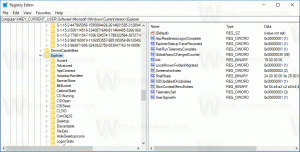Sikkerhedskopier og gendan Sticky Notes-indstillinger i Windows 10
Sticky Notes er en Universal Windows Platform (UWP) app, som er bundtet med Windows 10, der starter i "Anniversary Update" og kommer med en række funktioner, som den klassiske desktop-app ikke havde. Det er muligt at sikkerhedskopiere og gendanne dets muligheder. Dette er meget nyttigt, fordi du kan gendanne dem efter behov eller overføre dem til en anden pc eller brugerkonto.
Reklame

Sticky Notes er en Universal Windows Platform (UWP) app, som debuterede i Windows 10 Anniversary Update og kommer med en række funktioner, som den klassiske desktop-app ikke havde. Med Windows 10 Jubilæumsopdatering stoppede Microsoft den klassiske Desktop-app "Sticky Notes". Nu er dens plads overtaget af en ny app med samme navn. Den nye app lader dig oprette Cortana-påmindelser fra dine noter. Du kan indtaste et telefonnummer og få det til at genkende det og genkende URL'er også, som du kan åbne i Edge. Du kan oprette tjeklister og bruge det med Windows Ink.
Bemærk: Hvis du ikke kan lide Sticky Notes Store-appen, kan du få den gode gamle klassiske Sticky Notes-app. Dette er siden for at få det: Gamle klassiske Sticky Notes til Windows 10
For mange brugere er den klassiske Desktop-app den mere foretrukne mulighed. Det virker hurtigere, starter hurtigere og har ingen Cortana-integration.
Sådan sikkerhedskopieres Sticky Notes-indstillinger i Windows 10, gør følgende.
- Luk Sticky Notes-appen. Du kan afslutte det i Indstillinger.
- Åbn Fil Explorer app.
- Gå til mappen %LocalAppData%\Packages\Microsoft. MicrosoftStickyNotes_8wekyb3d8bbwe. Du kan indsætte denne linje i adresselinjen i File Explorer og trykke på Enter-tasten.

- Åbn undermappen Indstillinger. Der vil du se et sæt filer. Vælg dem.
- Højreklik på de valgte filer og vælg "Kopier" i kontekstmenuen, eller tryk på Ctrl + C-tastsekvensen for at kopiere filerne.

- Indsæt dem på et sikkert sted.
Det er det. Du har lige oprettet en sikkerhedskopi af indstillingerne for din Weather-app. For at gendanne dem eller flytte til en anden pc eller brugerkonto, skal du placere dem under den samme mappe.
Gendan Sticky Notes i Windows 10
- Luk Sticky Notes. Du kan afslutte det i Indstillinger.
- Åbn Fil Explorer app.
- Gå til mappen %LocalAppData%\Packages\Microsoft. MicrosoftStickyNotes_8wekyb3d8bbwe. Du kan indsætte denne linje i adresselinjen i File Explorer og trykke på Enter-tasten.
- Indsæt filerne her indstillinger.dat og roaming.lås.
Nu kan du starte appen. Det skal vises med alle dine tidligere gemte indstillinger.
Bemærk: Den samme metode kan bruges til at sikkerhedskopiere og gendanne muligheder for andre Windows 10-apps. Se artiklerne
- Sikkerhedskopier og gendan alarmer og ur i Windows 10
- Sikkerhedskopier og gendan Photos App-indstillinger i Windows 10
- Sikkerhedskopier og gendan Groove Music-indstillinger i Windows 10
- Sikkerhedskopier og gendan vejrappindstillinger i Windows 10
Det er det.